카카오톡에서 제공하는 기본 알림음에 지겨움을 느꼈다면 PC에 저장된 오디오 파일을 휴대폰으로 옮겨 오거나, 폰에 저장된 음원을 카카오톡 알림음으로 사용할 수 있는데요.
이 포스팅에서는 외부 음원을 모바일용 카톡 알림음으로 사용하는 방법과 PC 버전 카카오톡에 집어넣어 사용하는 트릭 팁을 알아보도록 하겠습니다.
🪶외부 음원 모바일 카톡 알림음으로 사용 방법
소제목을 모바일 카톡이라고 적었지만, 정확히는 안드로이드 버전인 갤럭시폰 기준입니다.
1.
폰 앱 서랍을 열어 '내 파일'로 들어가 '오디오 파일'을 열어 줍니다.
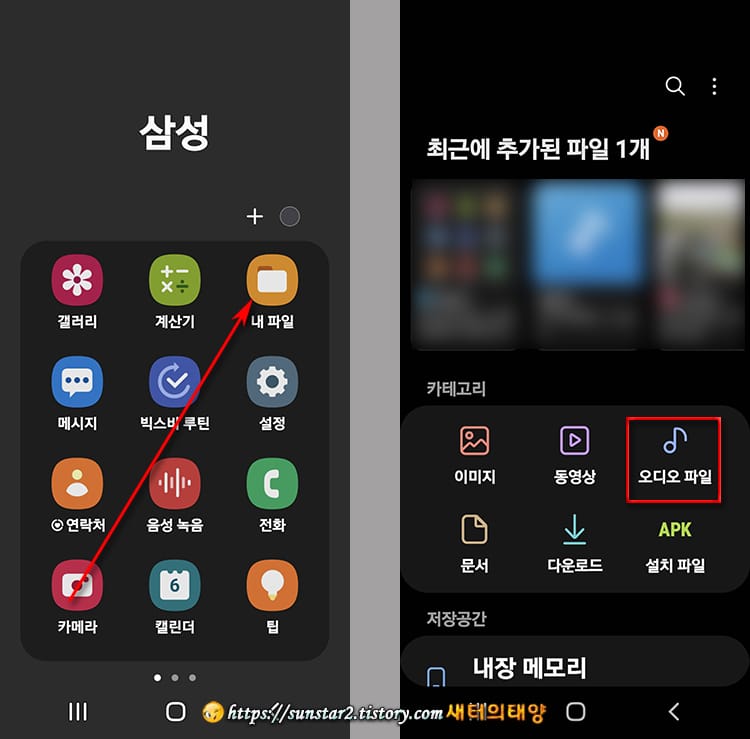
2.
오디오 파일(폴더) 안에 카톡 알림음으로 설정하고픈 음원을 '길게 누르고' 하단에 생성된 메뉴에서 '이동' 버튼을 터치한 후 '뒤로 가기' 버튼을 눌러 다시 이동된 내 파일 창에서 '내장 메모리'로 들어갑니다.
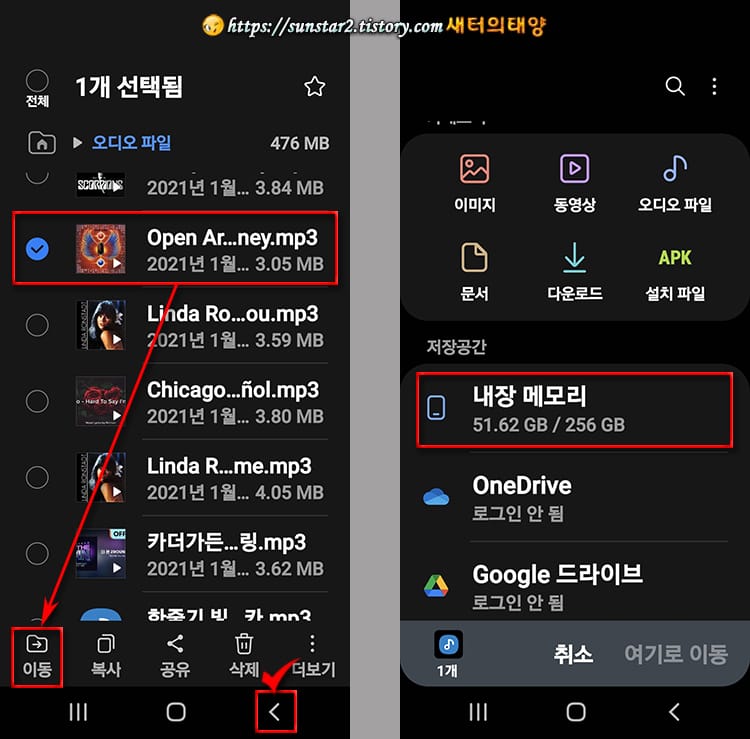
3.
내장 메모리 왼쪽 메뉴가 필수로 설정되어 있다면 ▽ 콤보 버튼을 눌러 '전체'로 선택하시구요.
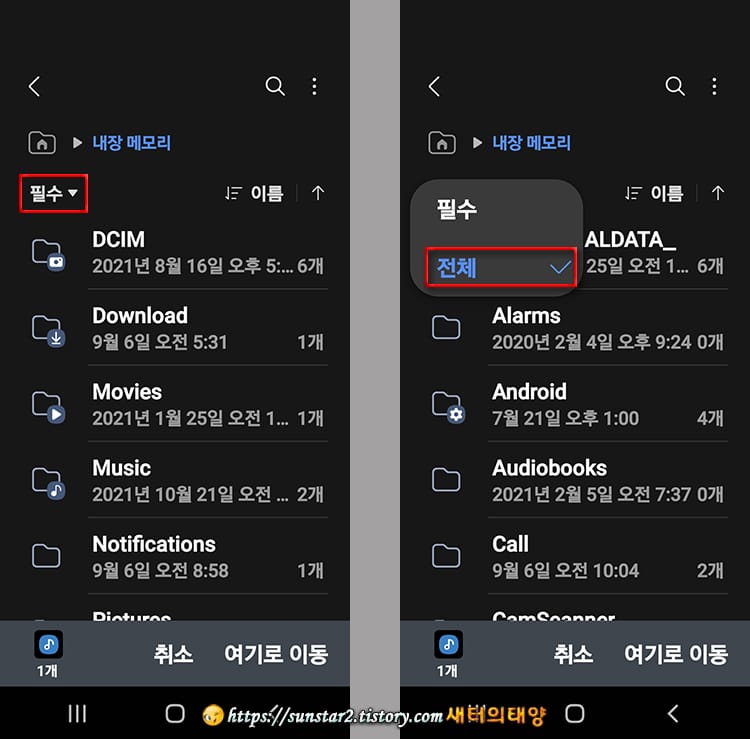
4.
창을 아래로 스크롤해 'Notifications' 폴더를 열어 위 2번 과정에서 쫓아온 하단 바의 '여기로 이동' 버튼을 누르면 폴더에 추가됩니다.
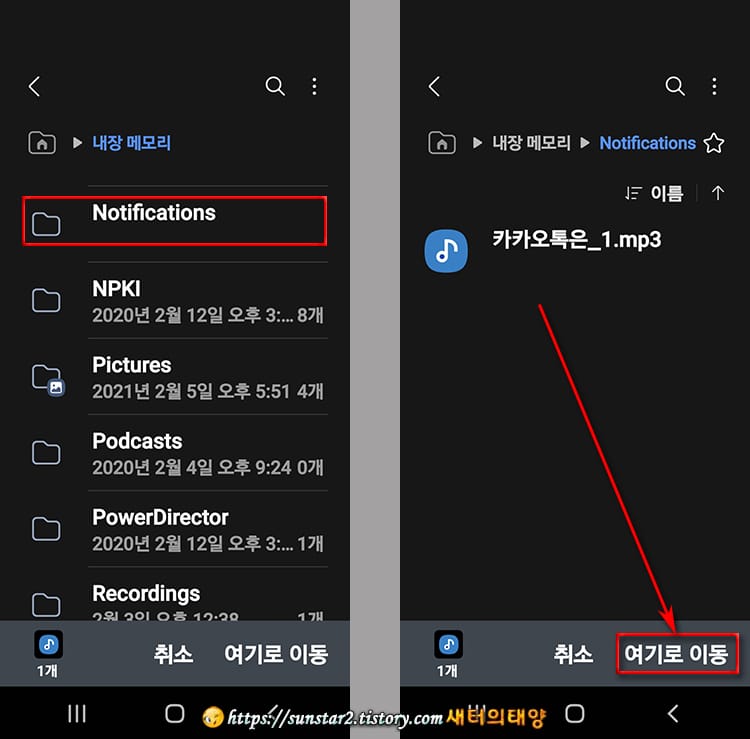
5.
이제 내 폴더 앱은 닫으시구요.
카카오톡을 실행해 오른쪽 상단 톱니바퀴 아이콘을 눌러 '전체 설정'으로 들어가 '알림'을 터치합니다.
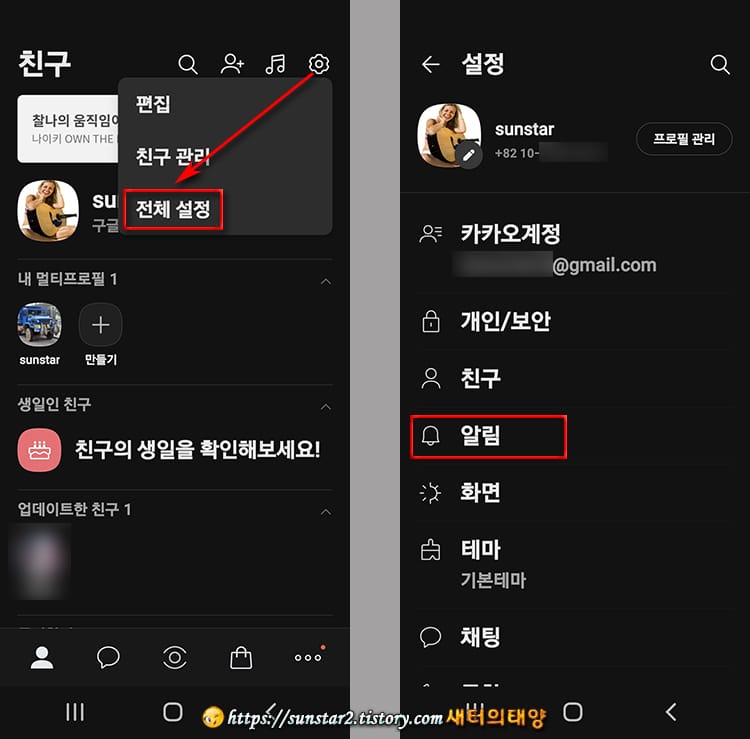
6.
알림 창에서는 '알림음'을 터치하고 목록을 살펴보면 위 4번에서 Notifications 폴더에 추가했던 외부 오디오 파일의 제목이 표시되는데요. 선택, 확인하면 기본 알림음으로 고정됩니다~🙂

🪶PC 카톡에서 외부 음원 알림음으로 사용 방법
1.
파일 탐색기를 실행해 카카오톡 알림음 폴더가 있는 아래 경로로 들어가시구요.
C:\Program Files (x86)\Kakao\KakaoTalk\resource\sound
2.
sound 폴더를 열어보면 여러 개의 WAV 파일이 들어 있는데요. 폴더 안 wav 파일을 더블 클릭하면 미리 듣기를 할 수 있는데, 일단 각각의 파일을 미리 듣기 해 봅니다.
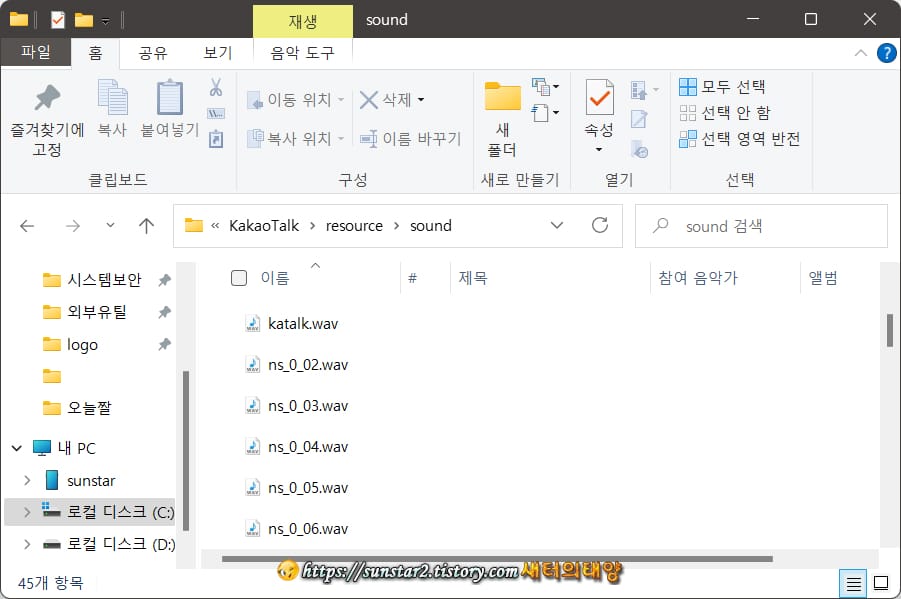
3.
그리고 PC 카톡을 열어 '설정 》 알림 》 알림음 설정'으로 들어가 준비된 각각의 버튼을 클릭해 보면 이 또한 미리 듣기를 할 수 있는데요. 여기에 답이 있습니다.
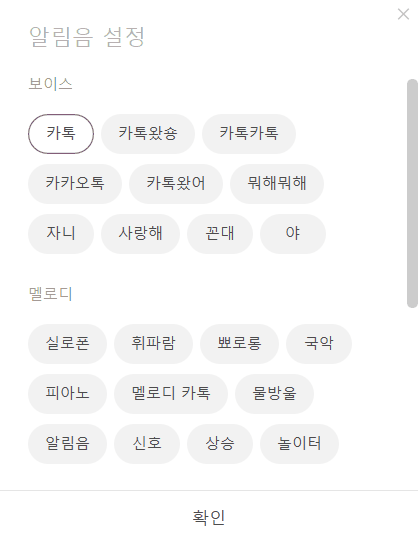
4.
위 1번 경로로 들어가 sound 폴더를 열어 미리 듣기를 해 보면 'ns_0_02.wav 파일에서 ns_2_15.wav 파일'까지가 PC 카톡 알림음 목록인데요.
sound 폴더에서 다른 wav 파일은 건들지 말고 ns_0_02.wav ~ ns_2_15.wav 파일 중 필요 없다고 생각되는 되는 wav 파일을 우클릭하고 '이름 바꾸기'를 선택 후, 파랗게 반전된 텍스트를 다시 '우클릭 》 복사'해 놓습니다.
(저는 ns_2_08[물 내리는 소리] 텍스트를 복사하고 파일은 아예 삭제했습니다.)
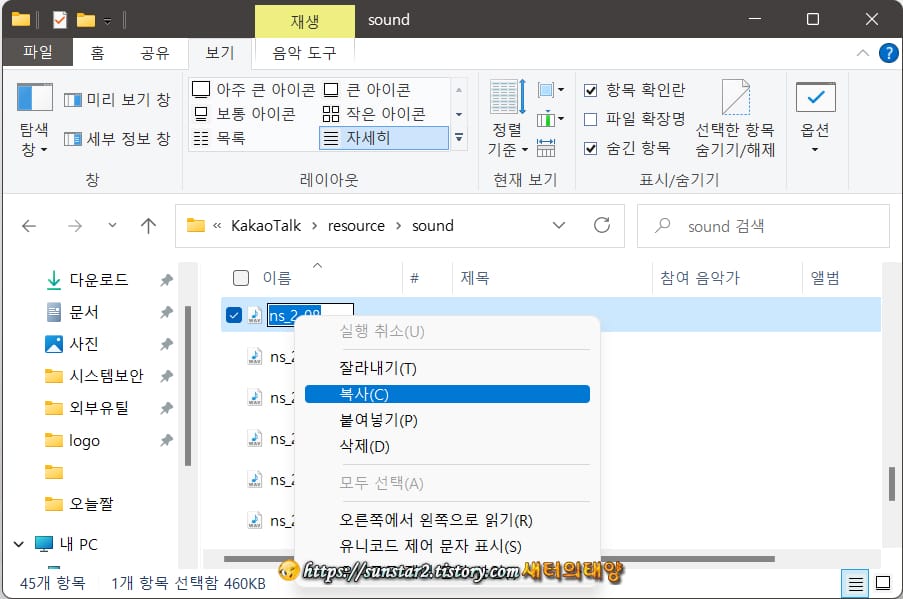
5.
그리고 외부 wav 파일을 sound 폴더로 떨궈 넣고 파일 이름을 삭제한 파일(ex: ns_2_08)로 바꾸어 주면 되는데요.
웬일인지 카카오톡 PC 버전에서는 mp3 파일은 인식을 못하므로 반드시 wav 파일로 변환해 넣어주면 외부 오디오 파일을 알림음으로 사용할 수 있습니다~😊
아래는 제가 이용했었던 mp3를 wav로 변환해 주는 무료 온라인 웹 페이지입니다.
'카톡 Tip' 카테고리의 다른 글
| 전 국민 대상 카톡 선물 받으세요. (1) | 2023.01.06 |
|---|---|
| 카톡 묶음 사진 재전송하기 (0) | 2022.12.22 |
| 카톡 PC 화면 우측 팝업 광고 차단하기 (1) | 2022.10.08 |
| 카톡 친구 실명 확인 방법 (0) | 2022.08.19 |
| 카톡 알림 배지 표시 방법 (0) | 2022.08.06 |
| 카톡 프로필 배경 화면 편집하기 (0) | 2022.07.18 |